はじめに
こんにちは!Bogartです!
ここ最近UIが大幅に刷新されドンドン便利になっているAmazon WorkDocsにファイル編集時のロック機能が追加されました! 既存のEC2にIAMロールを適用できるようになったことが発表されました!
Amazon WorkDocs で、コンテンツの編集時にファイルのロックとロック解除がサポートされるようになりました。
https://aws.amazon.com/jp/about-aws/whats-new/2017/05/amazon-workdocs-now-supports-file-lock-and-unlock/
イメージとしては以下の図のような機能が追加されたことになります。
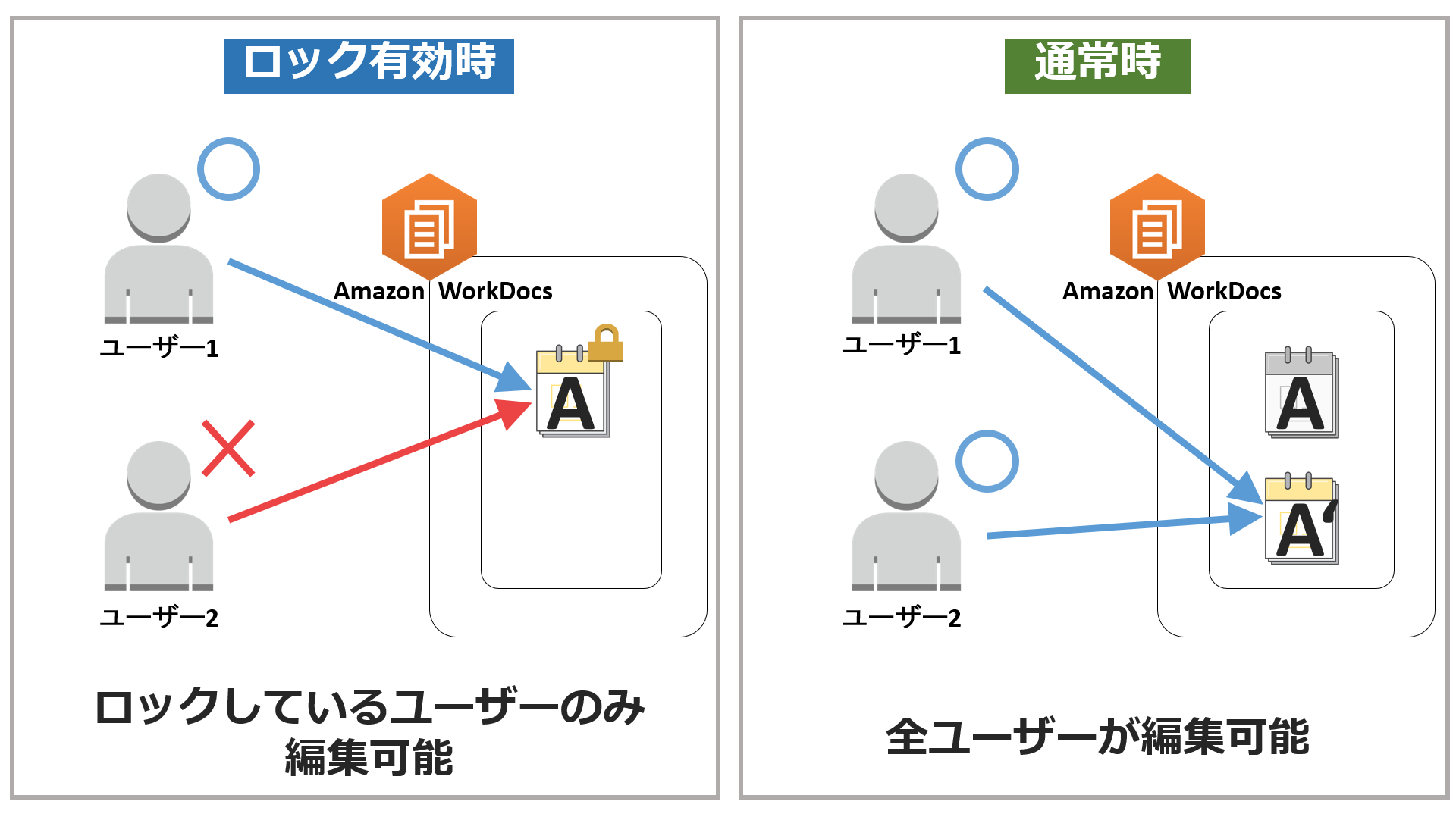
これにより同時に編集を行った際の差分管理が容易なものになりました。共有フォルダ内でのフィードバック機能等、便利な機能が提供されているAmazon WorkDocsが益々業務用途で使いやすくなってきましたね!
先ずはファイル共有
ロック機能を試すためにファイル共有機能の復習をしていきます。
今回は「test.docx」のテキストファイルを他ユーザーに共有し編集していきます。
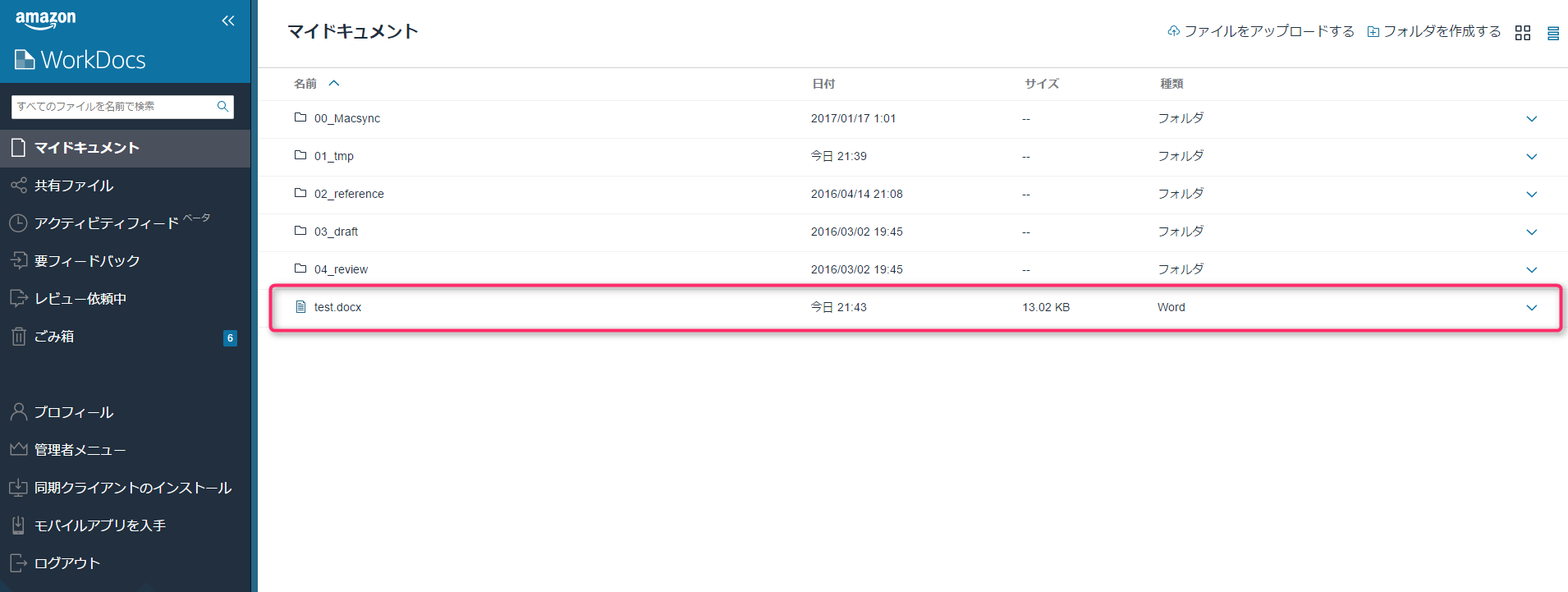
右側のドロップダウンから共有を選択します。
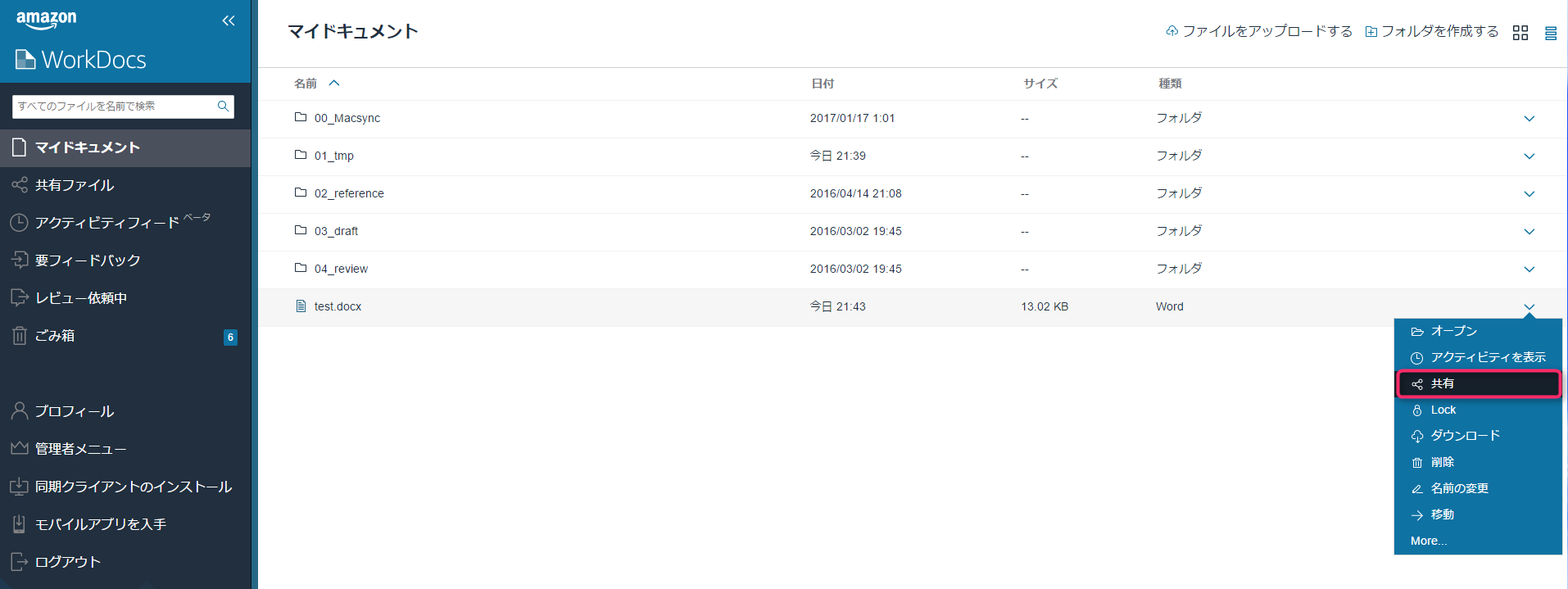
出てきた画面から右側のドロップダウンから「共同編集者」を選択し、
ファイルにアクセス出来るユーザーを指定し権限範囲を選択します。
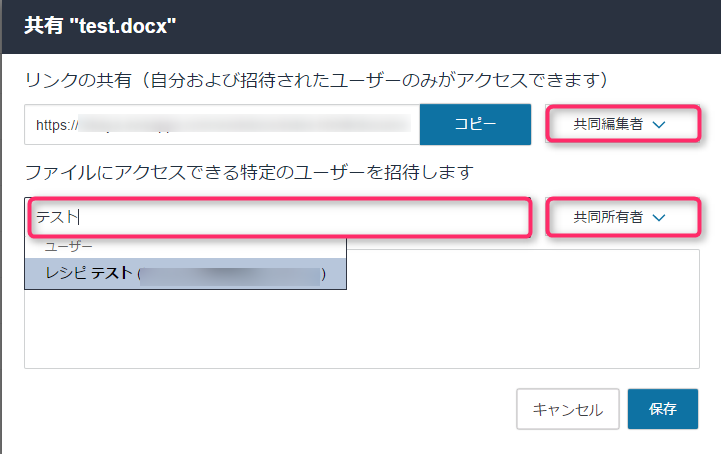
以上で別のAmazon WorkDocsユーザーへのファイル共有は完了です。
ロック機能を利用する
それでは早速ロック機能を試していきましょう。
別ユーザーとしてAmazon WorkDocsを利用した場合、以下のように共有ファイルタブにて共有されているファイルが閲覧することが出来ます。
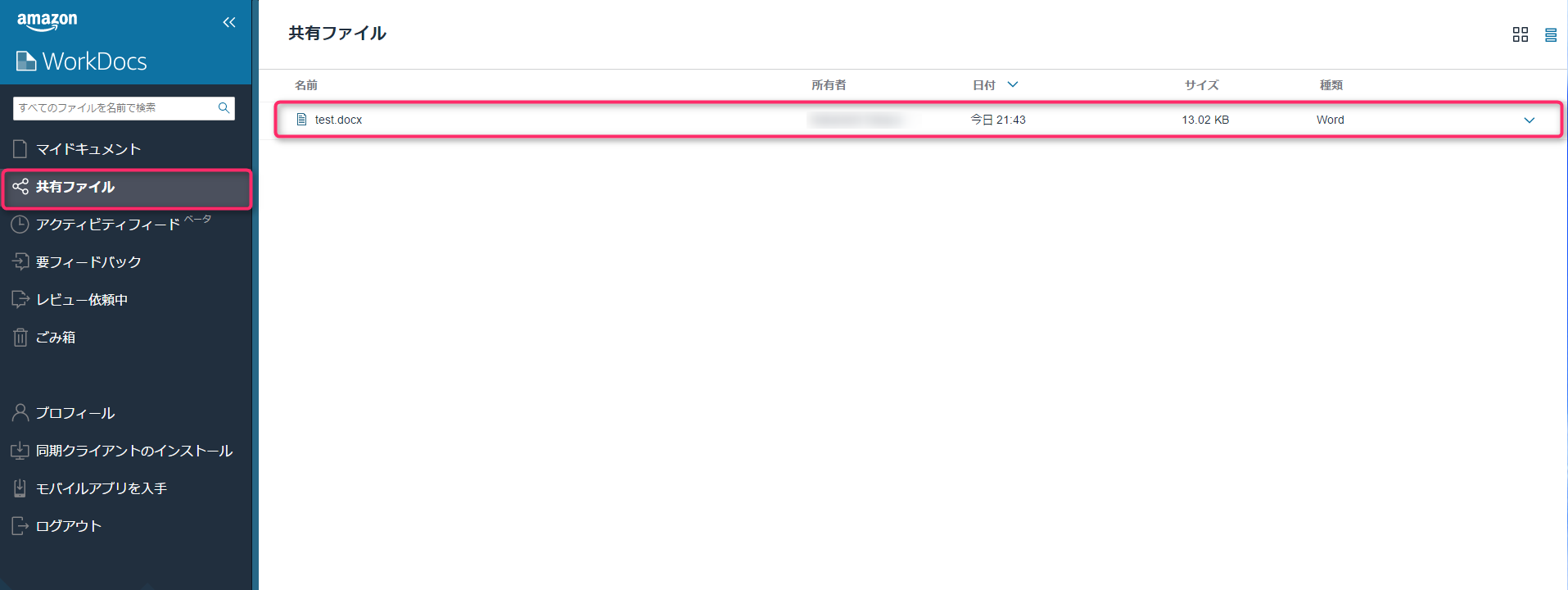
ファイルをクリックするとこのようにプレビューを閲覧することが出来ます。
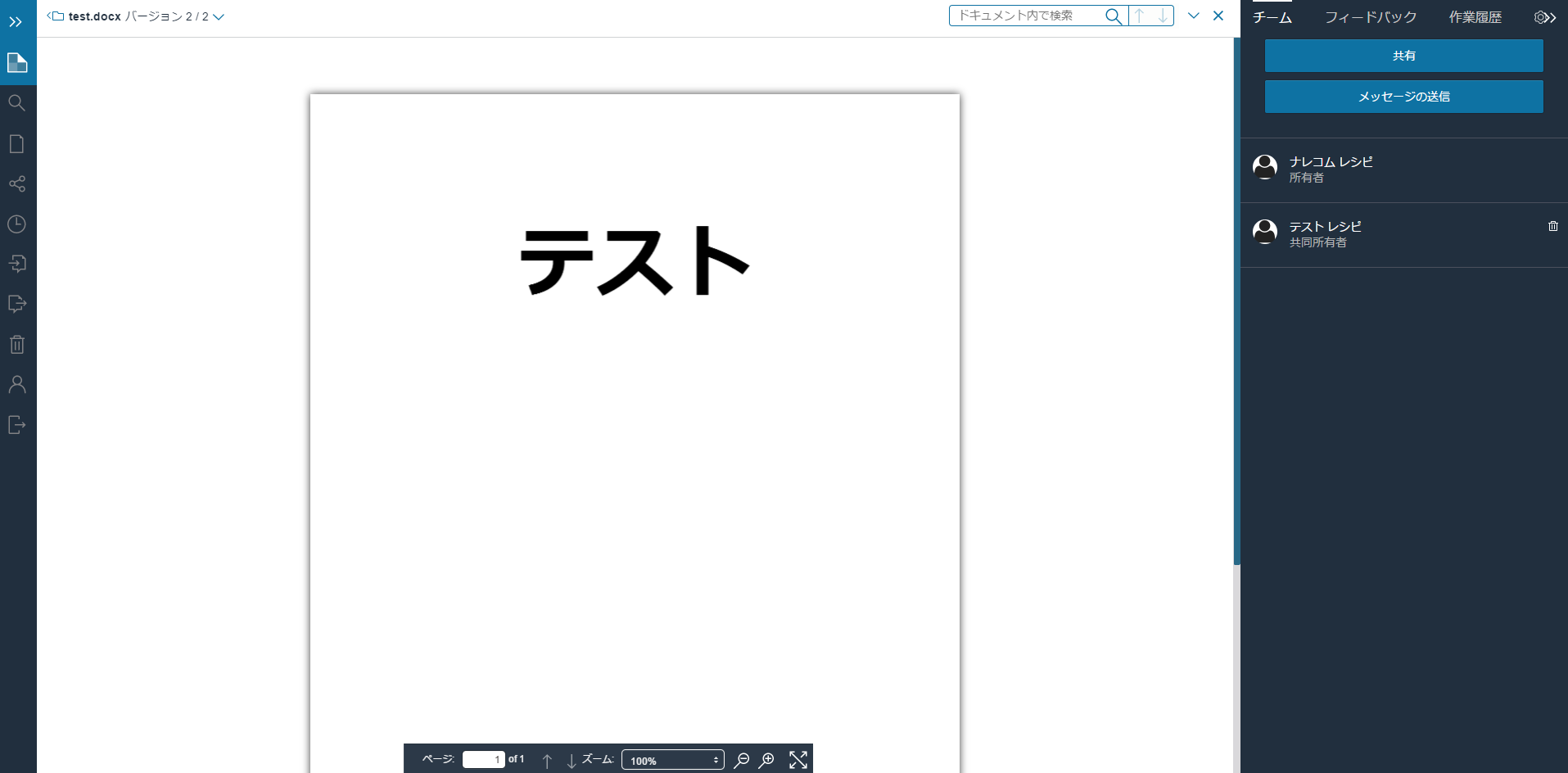
右側のプルダウンからLockを選択することがロック機能を有効化することが出来ます。
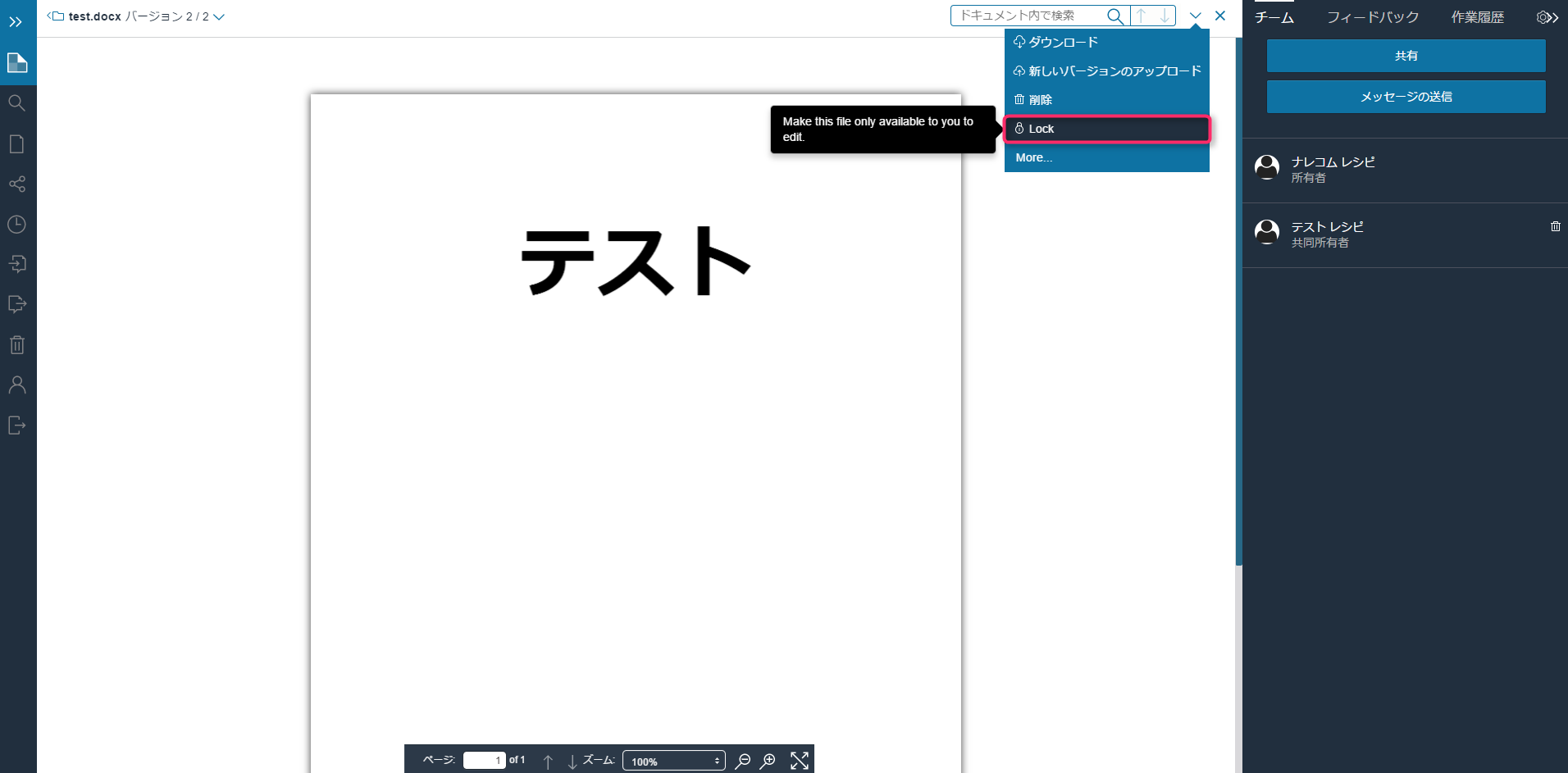
ロック機能が有効化された際は画面上部に緑色のバーで完了が通知され、ファイル名の前に鍵マークや右側のユーザー覧に誰がファイルをロックしている状態かが表示されます。
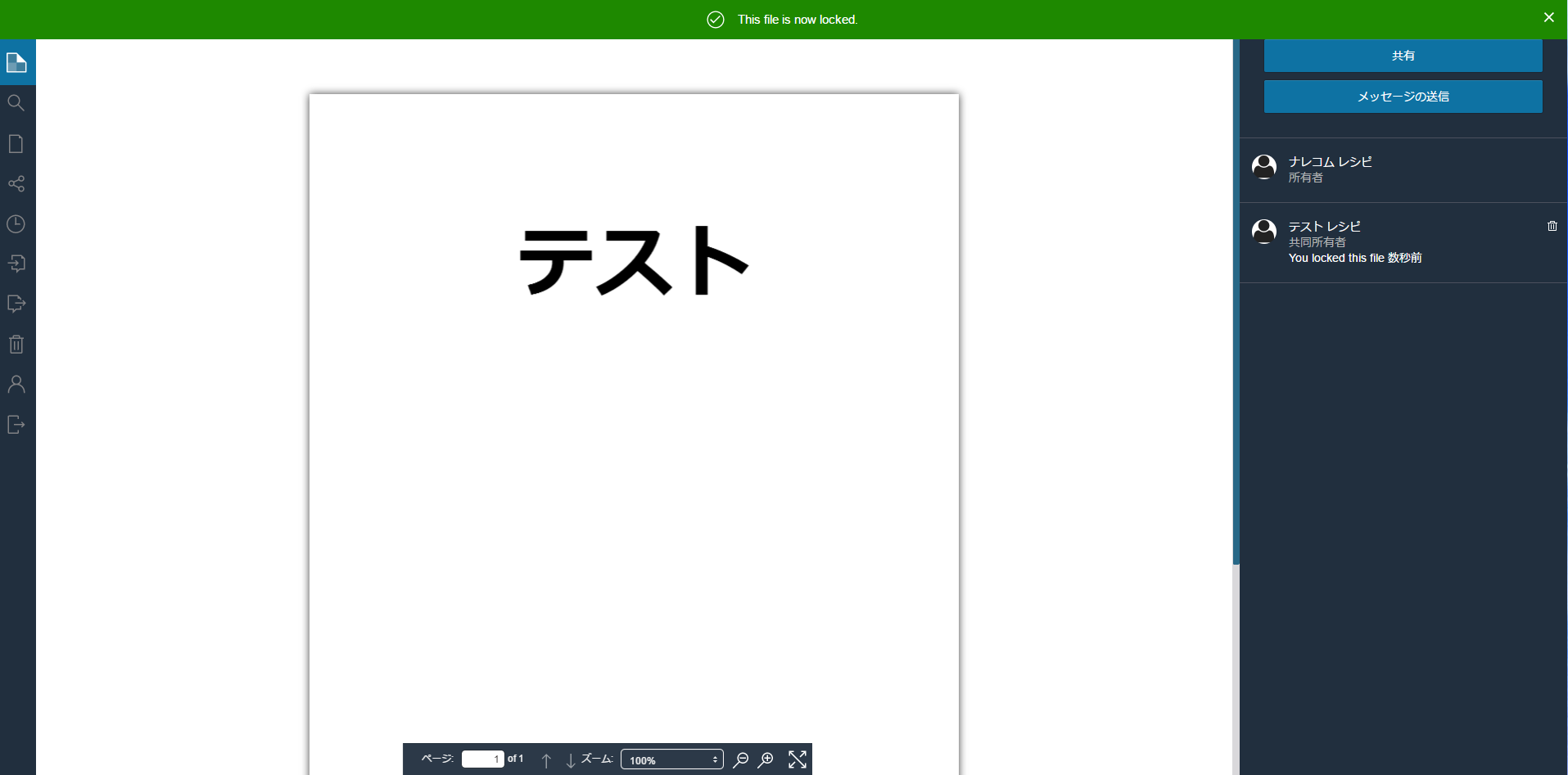
ロックをかけたユーザーが更新したファイルをアップロードし、「Unlock & save changes」をプルダウンから選択することでファイルの更新が他ユーザーへも反映されます。

過去のファイルについてもプルダウンからバージョンを選択することが可能です。
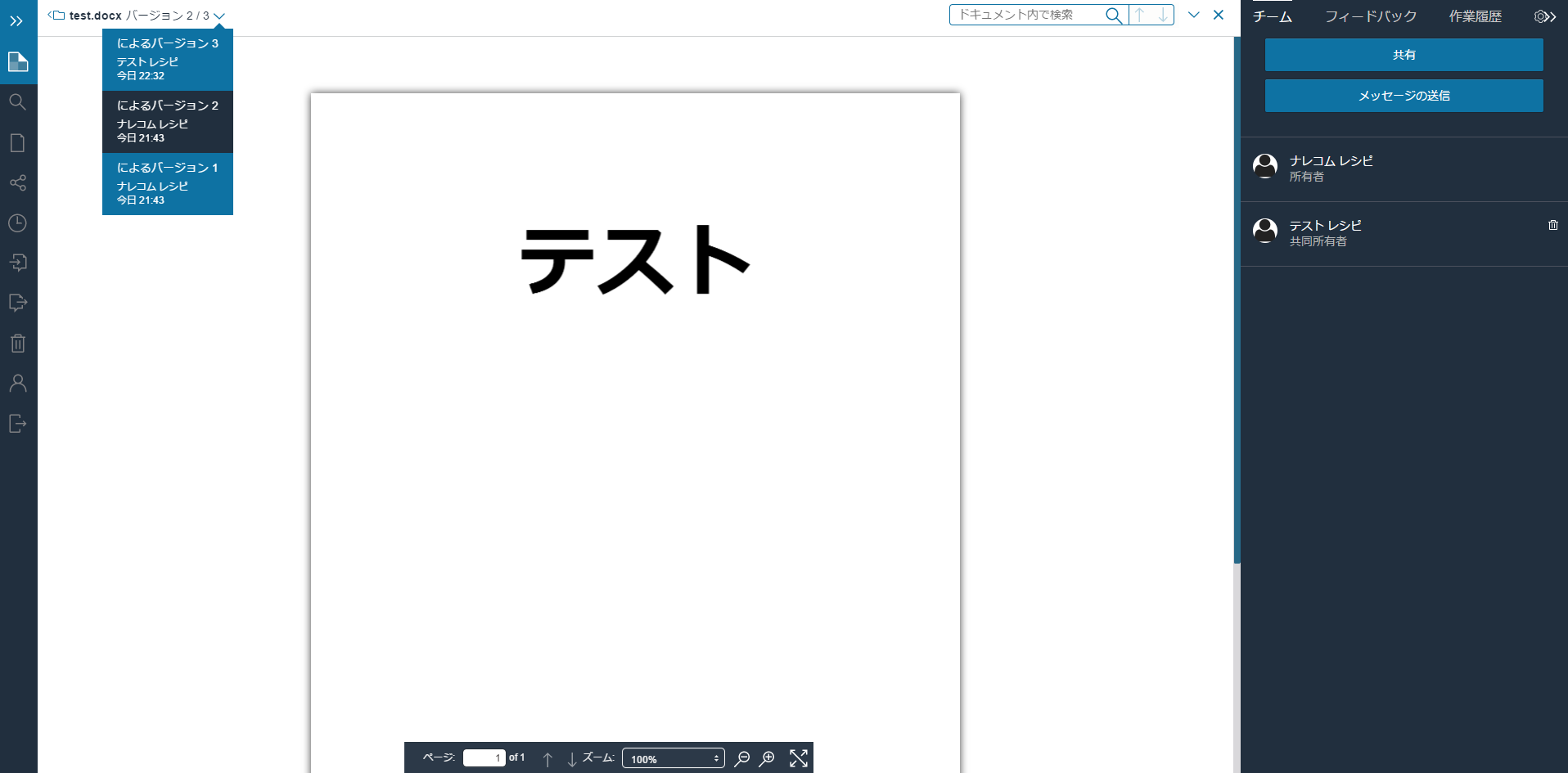
なおロックをかけたユーザー以外は新規のファイルアップロードが出来なくなりますが、所有者であれば強制的にアンロックをすることや、アンロックのリクエストを送ることが可能です。
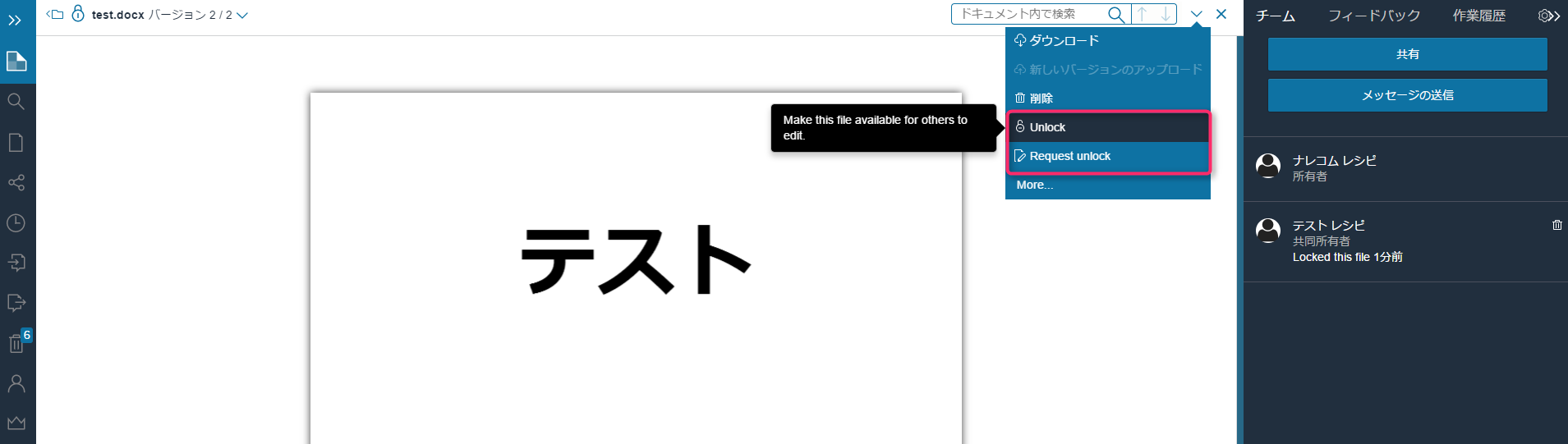
まとめ
いかがでしたでしょうか。
ロック機能が追加されたことにより更にチームで利用するストレージサービスとしてのメリットが増してきましたね!Amazon WorkDocsはアカウント開設から権限管理まで非常に簡単に出来るサービスですので、短期のプロジェクトや外部のデザイナー等との連携などパッとストレージが必要になったときに是非利用を検討してみてください!
次回もお楽しみに!!
